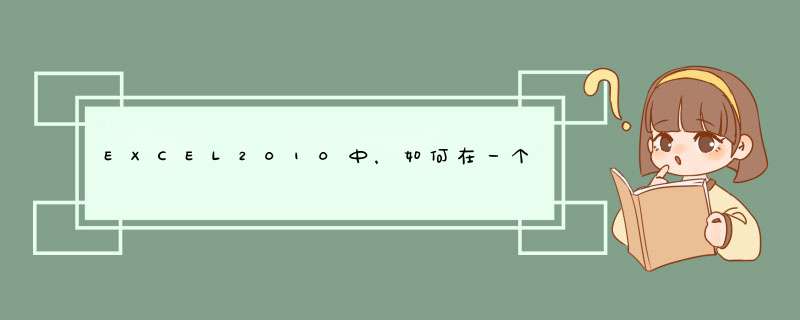
1、打开电脑,打开Microsoft Excel软件,并点击最上方的菜单按钮,点击新建,
2、然后选择空工作簿,然后点击创建,新建一个电子表格文档。
3、在新建的空白工作簿中,选中一个单元格,点击最上方一栏的菜单栏中的【插入】中的“图片”,
4、在d出来的对话框中选择你想要插入的图片,然后点击插入。
5、右击图片,在拉下菜单中选择【大小和属性】,进入图片大小和属性的主界面。
6、在进入图片大小和属性的主界面后,点击上方菜单栏中的属性按钮,在属性界面,将对象位置下面的【大小固定,位置水单元格而变】更改为【大小和位置随单元格而变】,并点击右下角的关闭。
7、此时,再调整单元格大小,会发现图片就会随着单元格的大小变动而变动了。
假设一个工作薄中有三个表(sheet1、sheet2、sheet3),可进行以下 *** 作:
1、在sheet1表中的A1和A2单元格中输入“图片1”和“图片2”。
2、在sheet2和sheet3中各插入插入一张图片(依次单击'插入——图片“,在打开的浏览框中选择图片,完后可调整图片位置、大小等)。
3、右击单元格A1,选“编辑超链接”,在d出的对话框中选具体位置
“在本文档中的位置(A)”——“sheet2”,见下图:
3、同法设定A2单元格超链接为“sheet3”。
4、单击“图片1”和“图片2”,分别跳到sheet2和sheet3,显示为两张图片。
欢迎分享,转载请注明来源:内存溢出

 微信扫一扫
微信扫一扫
 支付宝扫一扫
支付宝扫一扫
评论列表(0条)